個人用DVD作成ツールとして、AnyMP4 DVD 作成の操作はとても簡単、対応形式も多彩多様、MP4、WMV、MOV、3GP、AVI、TS、FLV、MKV、M2TS、MTS、MPGなど殆どのビデオをDVDディスクに焼けます。また、カメラで撮った動画やオンラインからダウンロードしたはDVDディスクに書き込んで保存できます。 DVD-5 (4.7GB)とDVD-9 (8.5GB)またはDVD-R、DVD+R、DVD-RW、DVD+RW とDVD-RAMをサポートします。
さらに、自分で撮影したビデオ、またはYouTubeやFacebookなどからダウンロードした動画をブルーレイに書き込みたい場合でも、このソフトに頼れば、気軽にMP4、WMV、MOV、3GP、AVI、TS、FLV、MKV、M2TS、MTS、MPGなどブルーレイに焼くことができます。
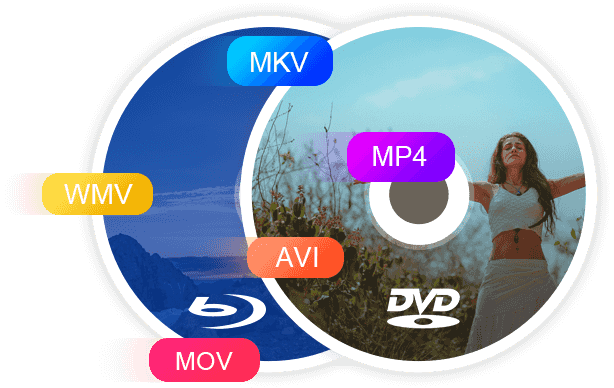
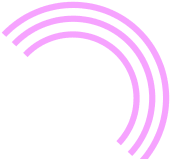
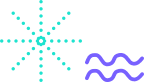
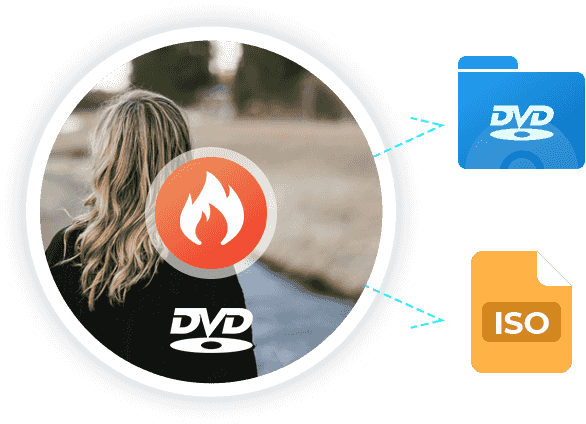
このソフトは動画をDVDディスク、ブルーレイディスクに焼くことだけでなく、この強力なDVD作成ソフトにより、動画をDVD/ブルーレイフォルダとISOファイルに作成し、バックアップすることができます。ISOファイルに作成すれば、これまでに作成したDVDプロジェクトを保存し、次回からは簡単に別のDVD ディスクに書き込むことができます。
また、空のディスクがなくても、焼いたブルーレイやDVDビデオを再生可能なフォルダとして保存することで、メディアプレーヤーでそのフォルダを参照し、ブルーレイやDVDファイルをスムーズに再生することができます。
AnyMP4 DVD 作成は動画編集したり、出力した動画効果を調整できます。ロードした動画の編集ボタンをクリックして、DVD映像、ブルーレイの音量、輝度、コントラスト、飽和度、色相を調整できます。更に、動画をカットしたり、クロップしたり、ウォータマークを追加したりすることができます。また、複数の動画を一つDVD/ブルーレイに書き込むことも可能。
新規追加した回転機能で動画を90度回転、左右反転、上下反転できます。また、オーディオトラックと字幕機能で、外部字幕や外部オーディオを追加できます。これで、作成したDVD/ブルーレイが複数の言語や字幕を選べます。
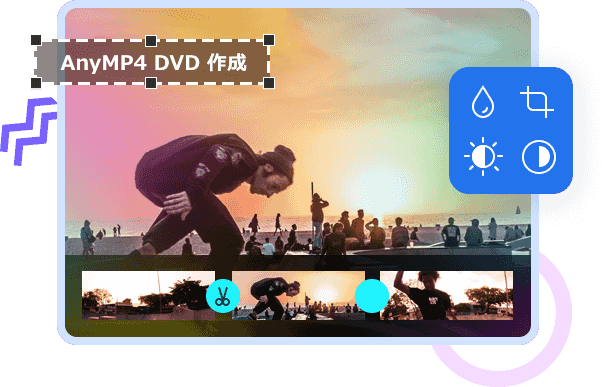
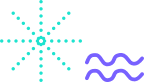
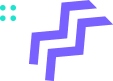

DVDメニュー、ブルーレイメニューを作成したいなら、AnyMP4 DVD 作成の既存のメニューテンプレートをご利用ください。行事、家庭、結婚、旅行などの種類のメニューテンプレートが提供され、利用できます。また、ボタン、サムネイル、フレームやテキストの位置を変更することで、既存のメニューテンプレートを編集できます。さらに、ローカルから自分のお好きな画像や音楽、動画など追加して、自由に背景画像、背景音楽とオープニングに設定できます。また、ビジネスなどの場合なら、メニューなしで設定することも可能です。
使いやすい
AnyMP4 DVD 作成は、直感的で分かりやすいインターフェースを備えているので、簡単にDVDを作成できます。
高い焼く速度
このDVD 作成は、高いDVD書き込み速度を提供します。先進的な加速技術により、ビデオをDVDに素早く書き込めます。
TV制式に対応
このDVD 作成ソフトは、PALとNTSCのTV標準に対応し、外国でも対応のDVD、ブルーレイを作成できます。
チャプター 作成
このDVD 作成ソフトを利用すれば、複数のチャプターを結合したり、長いビデオに挿入したりできます。
内蔵プレーヤー
動画をDVDやブルーレイに作成する前に、内蔵のプレーヤーで編集したビデオをプレビューできます。
画面キャプチャー
DVDやブルーレイをプレビューする際に、お気に入りの画面を簡単にキャプチャーして、保存できます。
ステップ 1. DVD 作成を起動したら、DVDに書き込みたい動画をソフトにロードして、「強力ツール」で動画に必要な編集を行いましょう。
ステップ 2.そして、「次へ」ボタンをクリックして、DVD メニューの作成画面に進んで、必要なメニューテンプレートを選択してください。
ステップ 3.DVD メニューを作成したら、「焼く」ボタンをクリックして、保存先を指定して、「開始」を押すと、動画をDVDに作成できます。
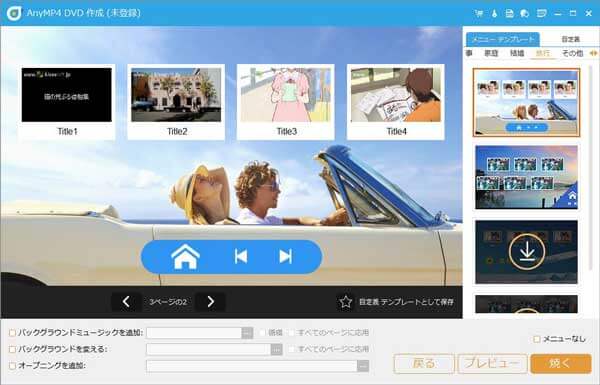


 By 相沢 彰
By 相沢 彰 

AnyMP4 DVD リッピングは超高速でDVDをMP4、MP4、M4V、MKV、MOV、MP3などの動画や音声にリッピングできます。レンタルDVD、市販DVDのリッピングもできます。
PCでブルーレイディスク/フォルダ/iSOイメージを再生します。ブルーレイディスク/フォルダ/iSOイメージファイルを再生だけでなく、MP4、FLV、MTSなどの再生も対応できます。
ブルーレイをMP4、AVIなどの標準動画及びHD ビデオに変換、リッピングできます。ブルーレイを3D 動画にもリッピング可能で、トッ プ/ボトム、アナグリフなどの3Dモードを利用可能です。